Excel nudi popis funkcija, značajki, alatai formatiranja koji smanjuju složenost ogromnih proračunskih tablica. Suočavanje s frakcijama u Excelu bilo je problem jer ih uvijek pretvara u drugi oblik. U ovom postu uputit ćemo vas na jednostavan način rada s frakcijama u Excel proračunskim tablicama.
Za početak, pokrenite proračunsku tablicu Excel 2010 u kojoj želite koristiti frakcije. Na primjer, uključili smo proračunsku tablicu koja sadrži S.Ne, Vrijednosti1 i Vrijednosti2, u kojem ćemo unositi vrijednosti frakcije. Excel prema zadanom mijenja vrijednost zapisanu u obliku frakcije u vrijednost kalendara (mjesec / godina), kao što možete vidjeti na snimci zaslona u nastavku.

Da biste ga prevladali, odaberite polja u kojima želite pokazati frakcije i idite do njih Dom i pritisnite mali gumb unutra Broj grupu, kao što je prikazano na slici ispod.

S lijeve bočne trake Formatirajte ćelije dijalog, odaberite Frakcija a s desnog okna pod tipkom odaberite vrstu frakcije prema vašim potrebama. Klik u redu nastaviti.
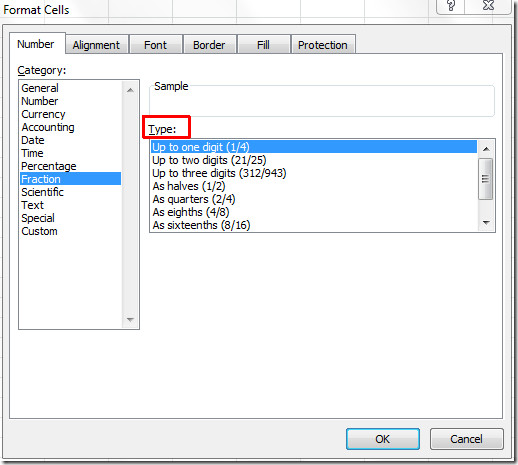
Sada započnite s popunjavanjem podatkovnog lista. Za pisanje složene vrijednosti napišite broj, a zatim slijedi razmak, a zatim vrijednost frakcije. Excel ima ugrađenu sposobnost za pojednostavljivanje ulomaka dok pišete u stvarnom vremenu, npr. 21/6 će se promijeniti u 7/2.
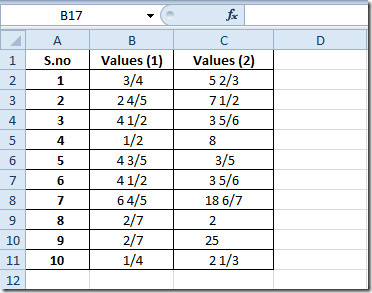
Sada možete jednostavno izvoditi sve jednostavne aritmetičke i složene operacije.
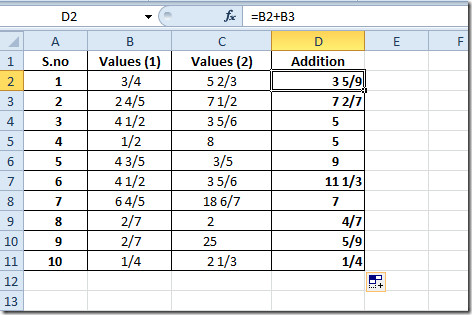
Možete provjeriti i naše prethodno pregledaneExcel funkcije; VELIKI, PLAFON, RANK, VRIJEME, ADRESA, ČINJENICA (faktorski), MAX, MIN, MAXA, MINA i EXACT, Logičke funkcije, INFO, SUMSQ, DOLLAR, SUMPRODUCT, SUMIF, COUNTIF, VLOOKUP, HLOOKUP, PMT, & LEN.













komentari